
やろうやろうと思いながら後回しになっていたデスク周りの配線整理。
ケーブル配線トレーを買って整理しようと思いましたが思っていたより高かったのと売切れていて届くまでに時間がかかりそうだったので、100均のアイテムで配線整理をすることにしました。
それでは100均のアイテムで机の下に配線整理をした様子を紹介していきたいと思います。
作業前の状況

作業前はこんな感じでした。

電動式スタンディングデスクを使用しており、机の高さを高くした時は電源タップが宙に浮いてしまします。

100均で購入したもの

電源タップなどを取り付けるためのワイヤーネット。
売られている一番大きいサイズの30.5×59㎝を選びました。

ワイヤーネットを引っ掛けるためのマグネットフック4個です。
磁石のサイズが貼り付け場所に合うもので耐荷重が一番重い2㎏を選びました。

電動式スタンディングデスクの机の裏側です。
磁石を貼り付けれるので磁石式のフックにしましたが、磁石が難しければ天板裏に穴は開いてしまいますがねじ式のフックで引っ掛けることもできます。

結束バンドを2種類購入しました。
1つは使い切りタイプで電源タップの固定用、もう1つは再利用ができるタイプでコードをまとめる用です。
電源タップが意外に大きいので固定用結束バンドは最低でも200㎜はあった方がいいと思います。
試しに取り付けてみた
ワイヤーネットをマグネットフックで取り付けれるかどうか試してみました。

マグネットフックを4個貼り付けて、ワイヤーネットを引っ掛けてみましたが微妙にサイズが合わずに上手く引っ掛けれませんでした。
あーあ、失敗したとテンションが下がりましたが、いろいろ試してみるとなんとかなりました。

最初から4か所ともマグネットフックを設置しておくのではなく、奥側2か所に設置してワイヤーネットを引っ掛けます。

次はワイヤーネットにマグネットフックを先に引っ掛けてから、フレームに貼り付けると無事に取り付けることができました。
ワイヤーネットに電源タップを固定

電源タップの位置を決めます。

結束バンドで固定。
スイッチ式の電源タップは200㎜の結束バンドでギリギリ固定出来ました。
完成

電源タップを固定したワイヤーネットを取り付けます。

そこから実際にコード類を固定していき完成。
床に配線が無いと掃除が楽

床に配線が無くなると掃除も楽になりますし、見た目もスッキリして気持ちがいいです。
また、電動式スタンディングデスクを上げ下げしても問題ありません。
手間がかかる
100均のアイテムで配線整理をやってみて、「思ったより手間がかかる」というのが正直な感想です。
ワイヤーネットが思うように取り付けることができなかったり、コード類が多すぎてフックの耐荷重を超えてしまったりと想定通りにいきませんでした。
実際に作業をして不足しているものを100円ショップに買いに行く。
何度か家と100円ショップを往復しました。
最終的に上手くいくとは思いますが、想像よりも手間がかかることは覚悟した方がいいと思います。
最初は専用の配線トレーは高いと思っていましたが、これだけ手間暇かかるなら買ってもよかったと今は感じています。
700円で配線整理ができて大満足
・費用を安く抑えられる
・手間がかかるので専用の配線トレーを買う方が楽
手間はかかりましたがほぼ想定通りに作業は進み、700円で配線整理ができました。
床に配線が無くなると掃除が楽ですし、見た目もスッキリして気持ちがいいので大満足です。
よかったら試してみたください。
ケーブルトレーとケーブルクリップで配線整理

100均のアイテムで配線整理をして、特に問題無く使えていましたがコードが垂れ下がっていて見た目が悪かったので、配線整理グッズを使ってあらためて配線整理をしました。
・ケーブルは電源タップにデスクと平行に差し込むようにする
・ケーブルトレーを使って、大まかにケーブルを集約させる
・ケーブルクリップを使って細かな配線整理をする
デスクの形状や電源が必要な製品の数などは人それぞれ違いますが、どんなデスクでもこの3つのポイントを意識すると配線整理が上手くいくと思います。
もしよかったら試してみてください。



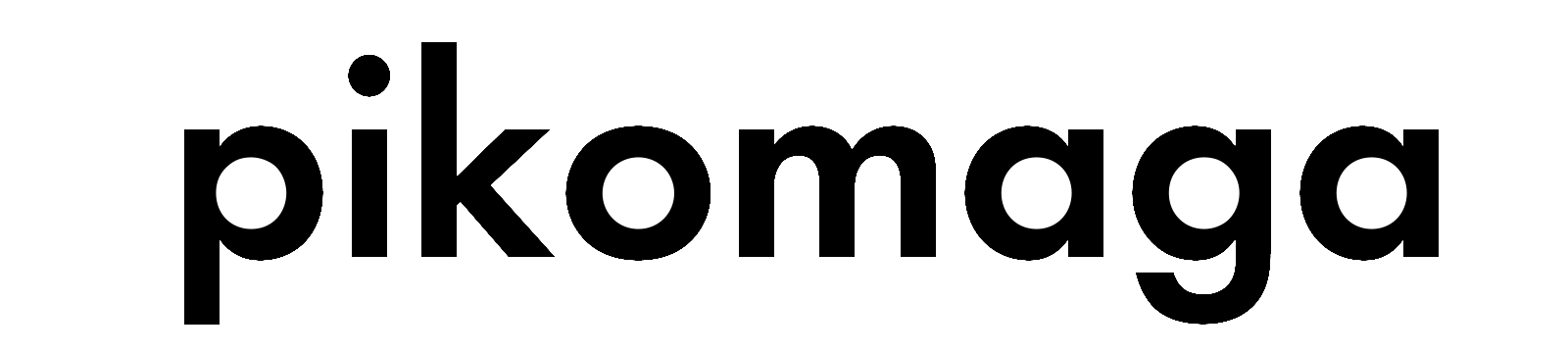







-300x169.jpg)


